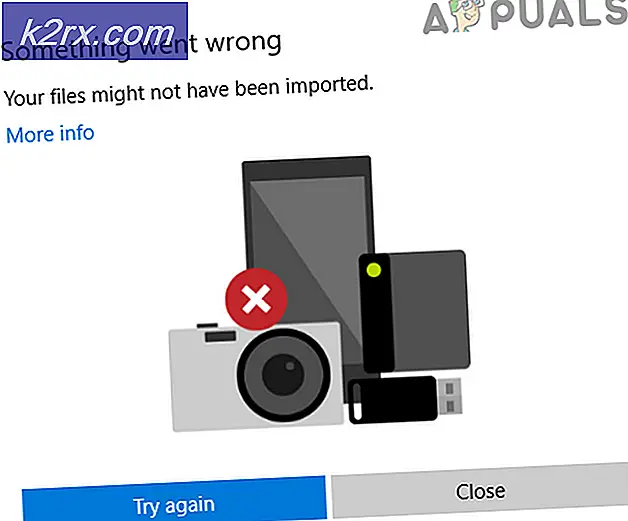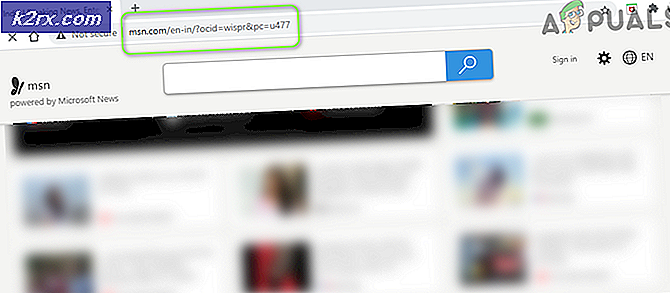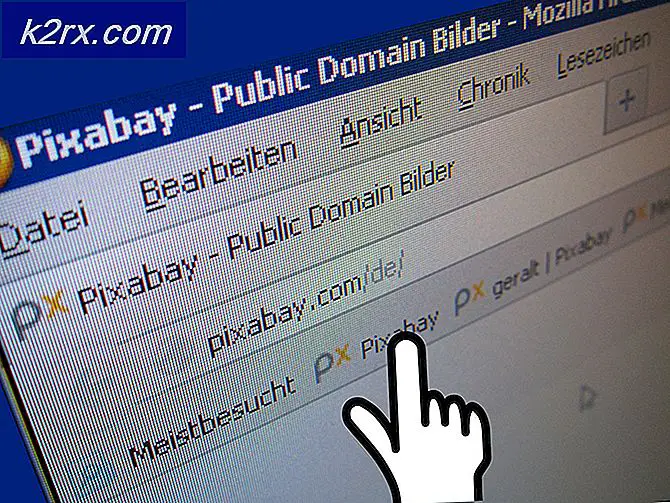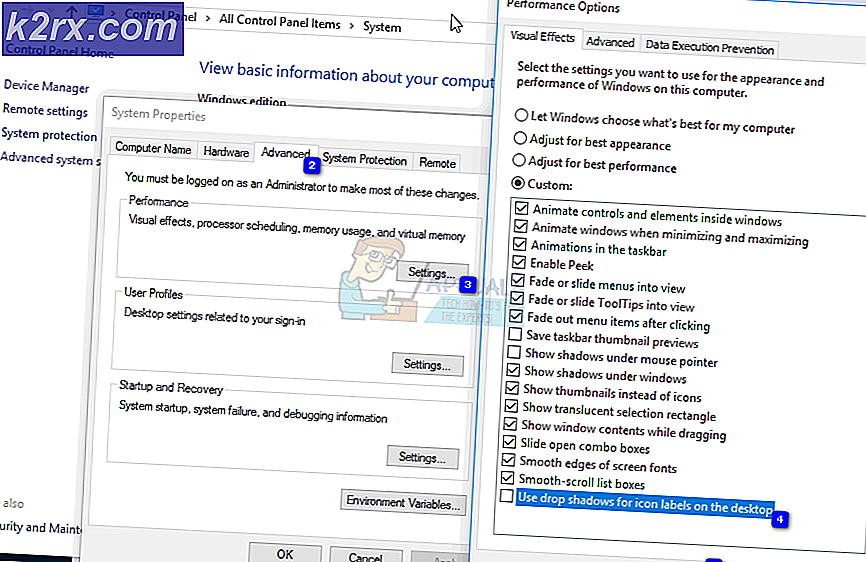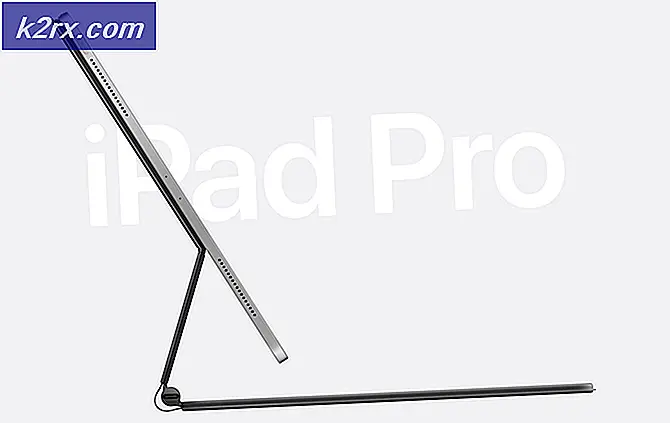วิธีการปิดการใช้งาน Fast User Switching บน Windows 10
การเปลี่ยนผู้ใช้อย่างรวดเร็วเป็นคำที่ค่อนข้างหลวม ๆ โดยรอบ - คำว่าหมายถึงฟังก์ชันการทำงานใด ๆ ในระบบปฏิบัติการของคอมพิวเตอร์หลายผู้ใช้ที่ช่วยให้ผู้ใช้สามารถสลับจากบัญชีผู้ใช้หนึ่งไปยังอีกบัญชีหนึ่งได้อย่างรวดเร็วและต่อเนื่องโดยไม่ต้องออกจากแอพพลิเคชันใด ๆ บัญชีผู้ใช้หรือออกจากระบบก่อนลงชื่อเข้าใช้บัญชีหลัง การเปลี่ยนผู้ใช้อย่างรวดเร็วมีอยู่ใน Windows Operating System และเริ่มมีมาตั้งแต่วันที่ Windows 7 Windows มาไกลตั้งแต่วันที่ Windows 7 เคยเป็นระบบปฏิบัติการรอบปฐมทัศน์ออกไปสำหรับคอมพิวเตอร์ แต่มีการสลับผู้ใช้อย่างรวดเร็ว ยังคงมีอยู่และยังคงมีอยู่จนถึงทุกวันนี้ ใน Windows ผู้ใช้สามารถสลับฟังก์ชันการทำงานได้อย่างรวดเร็วเมื่อผู้ใช้คลิกที่ตัวเลือก แทนตัวเลือก Log off ใน UI การเข้าสู่ระบบ Start Menu หรือ Task Manager
การสลับผู้ใช้อย่างรวดเร็วมีอยู่แล้วภายใน Windows 10 - การทำซ้ำล่าสุดและยิ่งใหญ่ที่สุดของ Windows OS การสลับผู้ใช้อย่างรวดเร็วทำให้ผู้ใช้หลายรายสามารถใช้คอมพิวเตอร์ Windows เครื่องเดียวกันได้โดยไม่ขัดจังหวะหรือรบกวนสิ่งที่แต่ละคนกำลังทำงานอยู่ในบัญชีผู้ใช้แยกต่างหาก ด้วยการเปลี่ยนผู้ใช้อย่างรวดเร็วผู้ใช้สามารถลงชื่อเข้าใช้บัญชีผู้ใช้แต่ละรายในคอมพิวเตอร์ Windows 10 โดยที่ผู้ใช้รายอื่นไม่ได้รับการล็อกเอาต์โดยอัตโนมัติหรือปิดใช้งานแอ็พพลิเคชันที่กำลังทำงานอยู่ นั่นเป็นกรณีที่ผู้ใช้เปลี่ยนได้อย่างรวดเร็วอย่างแน่นอนมี perks ของ
อย่างไรก็ตามมีการใช้งานน้อยลงสำหรับผู้ใช้ที่ไม่ได้แชร์คอมพิวเตอร์กับบุคคลอื่นและมีบัญชีผู้ใช้แบบสแตนด์อโลนเพียงอย่างเดียว ผู้ใช้เหล่านี้ (และคนอื่น ๆ อีกหลายคน) อาจต้องการปิดการเปลี่ยนผู้ใช้อย่างรวดเร็วในคอมพิวเตอร์ของตนด้วยเหตุผลใดก็ตาม การปิดการเปลี่ยนผู้ใช้อย่างรวดเร็วคือสิ่งที่เป็นไปได้ในคอมพิวเตอร์ทุกเครื่องที่มี Windows 10 ติดตั้งไว้และต่อไปนี้คือสองวิธีที่คุณสามารถเปลี่ยนความเป็นไปได้นี้ให้เป็นจริง:
วิธีที่ 1: ปิดใช้งานการสลับผู้ใช้อย่างรวดเร็วโดยใช้ Local Group Policy Editor
ขั้นตอนแรกและวิธีที่ง่ายที่สุดที่คุณสามารถใช้เพื่อปิดใช้งานการสลับผู้ใช้อย่างรวดเร็วในคอมพิวเตอร์ Windows 10 คือการแก้ไข Local Group Policy การดำเนินการนี้จะเกี่ยวข้องกับคุณในการใช้ Local Group Policy Editor ของเครื่องคอมพิวเตอร์ซึ่งเป็นยูทิลิตี้ที่ผู้ใช้ Windows ส่วนใหญ่ไม่รู้แม้จะมีอยู่ หากต้องการปิดใช้งานการสลับผู้ใช้อย่างรวดเร็วโดยใช้วิธีนี้ให้ทำดังนี้
- กดปุ่ม โลโก้ Windows + R เพื่อเปิดกล่องโต้ตอบ เรียกใช้
- พิมพ์ gpedit.msc ลงในกล่องโต้ตอบ Run และกด Enter เพื่อเปิด Local Group Policy Editor
- ในบานหน้าต่างด้านซ้ายของ ตัวแก้ไขนโยบายกลุ่มภายใน ให้ไปที่ไดเร็กทอรีต่อไปนี้:
นโยบายคอมพิวเตอร์เฉพาะที่ > การ กำหนดค่าคอมพิวเตอร์ > แม่แบบการดูแล ระบบ > ระบบ - ในบานหน้าต่างด้านซ้ายของ ตัวแก้ไขนโยบายกลุ่มภายใน คลิกที่โฟลเดอร์ย่อย Logon ภายใต้โฟลเดอร์ System เพื่อแสดงเนื้อหาในบานหน้าต่างด้านขวา
- ในบานหน้าต่างด้านขวาของ ตัวแก้ไขนโยบายกลุ่มภายใน ค้นหาตำแหน่ง รายการจุดสำหรับการเปลี่ยนผู้ใช้อย่างรวดเร็ว และคลิกสองครั้งที่
- คลิกที่ปุ่มตัวเลือกถัดจาก Enabled เพื่อเลือก
- คลิกที่ Apply
- คลิกที่ OK
- ปิด ตัวแก้ไขนโยบายกลุ่ม ภายใน
- รีสตาร์ท เครื่องคอมพิวเตอร์ของคุณ
วิธีที่ 2: ปิดการเปลี่ยนผู้ใช้อย่างรวดเร็วใน Registry ของคอมพิวเตอร์ของคุณ
ถ้า วิธีที่ 1 ใช้ไม่ได้กับคุณหรือถ้าคุณพบว่ามีการแทรกแซงด้วย Local Group Policy Editor ของเครื่องคอมพิวเตอร์ของคุณด้วยงานที่น่ากลัวไม่กลัวคุณสามารถปิดใช้งานการเปลี่ยนผู้ใช้อย่างรวดเร็วในคอมพิวเตอร์ของคุณได้จากรีจีสทรี เมื่อต้องการปิดใช้งานการสลับผู้ใช้อย่างรวดเร็วโดยแก้ไขรีจิสทรีของคอมพิวเตอร์คุณคุณต้อง:
PRO TIP: หากปัญหาเกิดขึ้นกับคอมพิวเตอร์หรือแล็ปท็อป / โน้ตบุ๊คคุณควรลองใช้ซอฟต์แวร์ Reimage Plus ซึ่งสามารถสแกนที่เก็บข้อมูลและแทนที่ไฟล์ที่เสียหายได้ วิธีนี้ใช้ได้ผลในกรณีส่วนใหญ่เนื่องจากปัญหาเกิดจากความเสียหายของระบบ คุณสามารถดาวน์โหลด Reimage Plus โดยคลิกที่นี่- กดปุ่ม โลโก้ Windows + R เพื่อเปิดกล่องโต้ตอบ เรียกใช้
- พิมพ์ regedit ในกล่องโต้ตอบ Run และกด Enter เพื่อเปิด Registry Editor
- ในบานหน้าต่างด้านซ้ายของ ตัวแก้ไขรีจิสทรี นำทางไปยังไดเรกทอรีต่อไปนี้:
HKEY_LOCAL_MACHINE > SOFTWARE > Microsoft > Windows > CurrentVersion > นโยบาย - ในบานหน้าต่างด้านซ้ายของ ตัวแก้ไขรีจิสทรี คลิกที่คีย์ย่อยของ ระบบ ภายใต้คีย์ นโยบาย เพื่อให้เนื้อหาแสดงในบานหน้าต่างด้านขวา
- ในบานหน้าต่างด้านขวาของ ตัวแก้ไขรีจิสทรี ค้นหาค่าที่ชื่อว่า HideFastUserSwitching ถ้าไม่มีค่าดังกล่าวในคีย์ย่อย ระบบ เพียงแค่คลิกขวาที่คีย์ย่อยของ ระบบ ในบานหน้าต่างด้านซ้ายเลื่อนเมาส์ไปที่ New คลิกที่ New DWORD (32-bit) Value และตั้งค่า DWORD ที่สร้างขึ้นใหม่ HideFastUserSwitching
- คลิกสองครั้งที่ค่า HideFastUserSwitching ในบานหน้าต่างด้านขวา
- แทนที่สิ่งที่อยู่ในฟิลด์ ข้อมูลค่า: ของค่า HideFastUserSwitching ด้วย 1
- คลิกที่ OK
- ปิด ตัวแก้ไขรีจิสทรี
- รีสตาร์ท เครื่องคอมพิวเตอร์ของคุณ
ไม่สำคัญว่าวิธีใดในสองวิธีที่ระบุไว้และอธิบายไว้ข้างต้นเพื่อให้งานของคุณสำเร็จ - เมื่อคอมพิวเตอร์ของคุณเริ่มทำงานการสลับผู้ใช้อย่างรวดเร็วจะไม่สามารถใช้งานได้ เมื่อมีการปิดใช้งานผู้ใช้อย่างรวดเร็วในคอมพิวเตอร์ของคุณตัวเลือก เปลี่ยน ผู้ใช้ ใน UI การเข้าสู่ระบบ Windows 10 เมนู 'เริ่ม' และ 'ตัวจัดการงาน' จะไม่สามารถใช้งานได้อีกต่อไป ตัวเลือกเดียวที่สามารถใช้งานได้คือตัวเลือก Log off (ออกจากระบบ ) ซึ่งเลือกว่าจะยกเลิกแอพพลิเคชันที่เปิดอยู่ทั้งหมดและบันทึกผู้ใช้ที่เกี่ยวข้องออกจากบัญชีผู้ใช้ของตนหรือไม่
PRO TIP: หากปัญหาเกิดขึ้นกับคอมพิวเตอร์หรือแล็ปท็อป / โน้ตบุ๊คคุณควรลองใช้ซอฟต์แวร์ Reimage Plus ซึ่งสามารถสแกนที่เก็บข้อมูลและแทนที่ไฟล์ที่เสียหายได้ วิธีนี้ใช้ได้ผลในกรณีส่วนใหญ่เนื่องจากปัญหาเกิดจากความเสียหายของระบบ คุณสามารถดาวน์โหลด Reimage Plus โดยคลิกที่นี่